Windows11 Windows10 右クリック > 送る > 圧縮 (zip 形式) フォルダー 復活方法

問題点
Windows11やWindows10のファイルやフォルダーを選択して > 右クリック > 送る > 圧縮 (zip 形式) フォルダー が、消えてしまう症状が発生して復活させたいとお客様より相談されました。
英語の場合の表記は、 Compressed (zipped) Folder となっています。
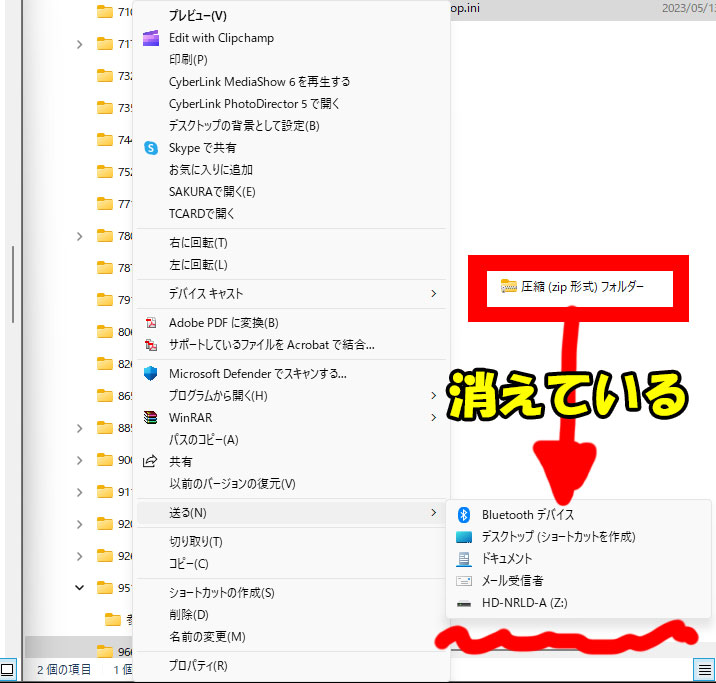
この問題点の原因はいくつかありますが、それ自体を治さずに、新しくこの圧縮ファイルに送るを作成することにすべても問題に対応できる方法を記載します。
解決方法
送るを管理しているフォルダーを開く
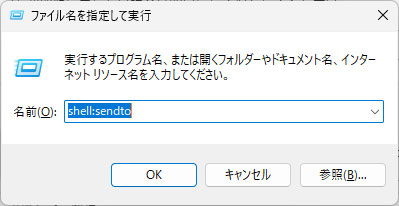
キーボードの 【 Windowsマーク 】 + 【 R 】 で 「ファイル名を指定して実行」ウィンドウが立ち上がります。
画面のように「 shell:sendto 」と入力し、 【 OK 】 ボタンをクリックする。
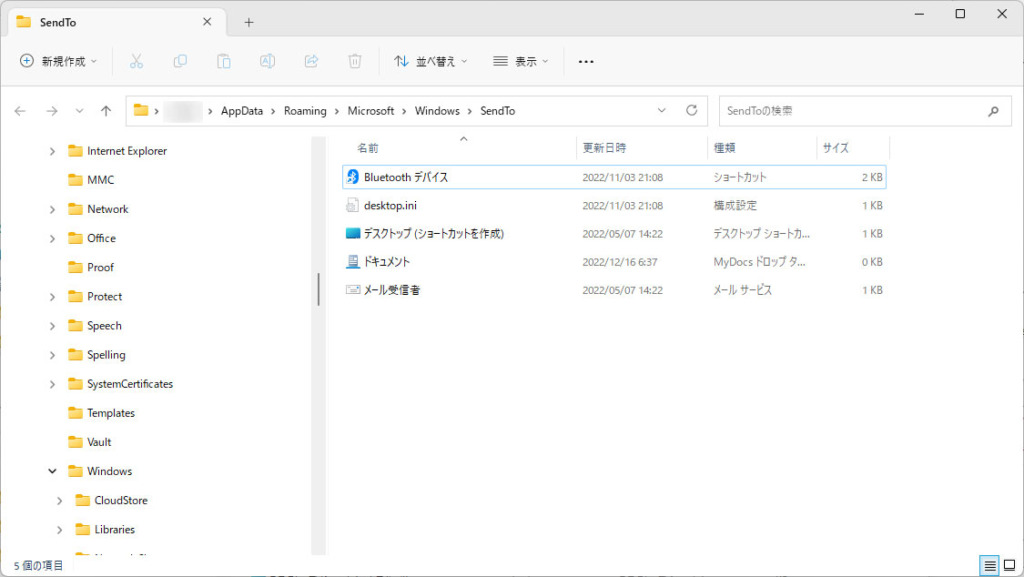
内容は、使用PCのよって異なりますが、右クリックにあったファイルがある「Send to」とフォルダーをエクスプローラーで開けば成功です。
圧縮 (zip 形式) フォルダーを復活させる
開いているエクスプローラーの「Send to」フォルダーのファイルの空いているエリアで、
右クリック > 新規テキスト > テキスト ドキュメント
これで、新規テキストファイルが作成されます。
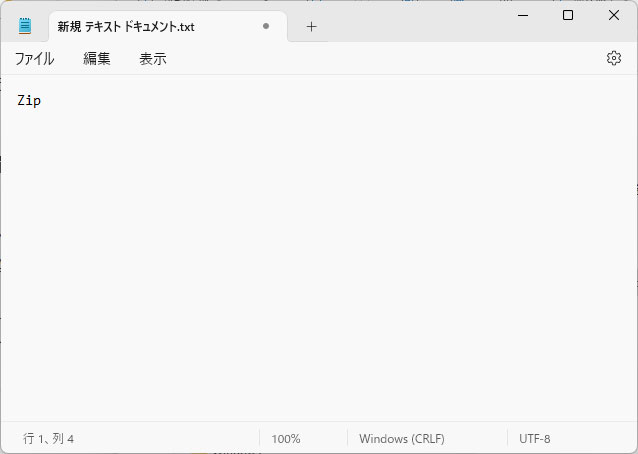
作成された「新規テキストファイル.txt」を開く(標準設定だとメモ帳で開きます)。
画像のように「Zip」と半角アルファベットで打つ。
※最初の「Z」は大文字なので、注意!!!
ファイルを保存する。
ファイル名を変更する。
変更前:新規テキストファイル.txt
変更後:圧縮ファイル.ZFSendToTarget
※エクスプローラーでファイル名に拡張子(.txtなど)が表示されない場合は、「エクスプローラー 拡張子表示」などで検索して表示されるように設定してください。
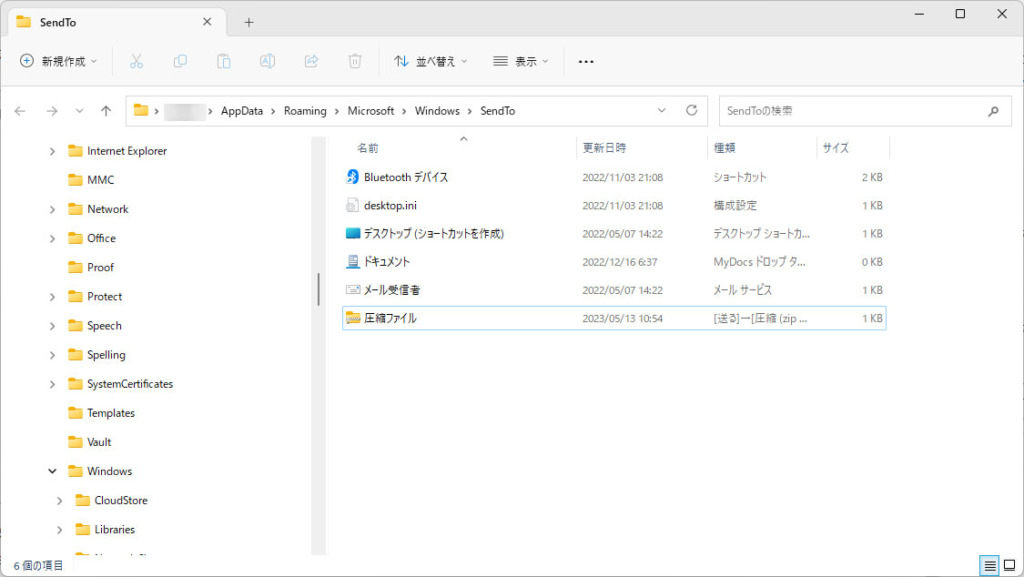
画像のように拡張子は消えますが、ファイルに圧縮ファイルのアイコンがつけば完成です。
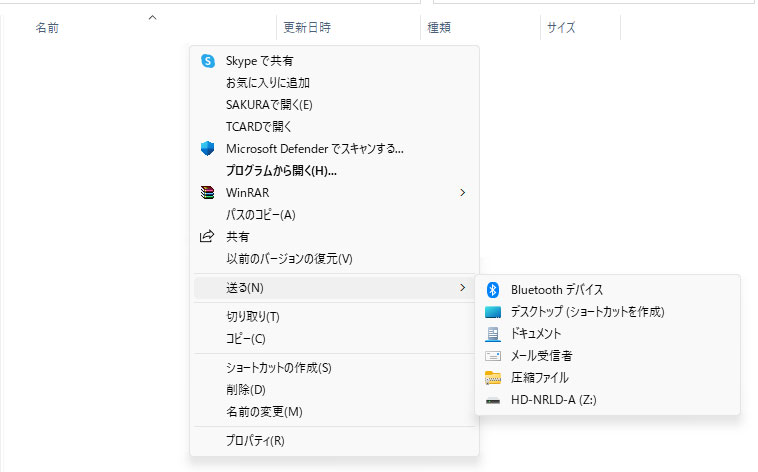
ファイルやフォルダーで右クリックするとこのように、圧縮ファイル(Zip)への送ることができるようになります。
オススメ記事

Windows10 ファイルの置換やスキップの画面が表示されないときの対処法…
不具合の内容 Windows10にてアクティブウィンドウが最…

Apex Legends エラー Connection rejected: in…
問題点 Apex Legendsの起動時にエラー「Conne…

Steam版 Dead Rising 3 FPS制限の解除方法、照準バグ改善方法…
問題点 Steam版 Dead Rising 3 で、FPS…













ディスカッション
コメント一覧
まだ、コメントがありません